win10系统设置日语输入法操作方法介绍
来源:www.laobaicai.net 发布时间:2022-08-01 08:15
最近有位win10系统用户在使用电脑的时候,想要设置日语输入法,但是不知道怎么操作,那么win10系统怎么设置日语输入法呢?今天老白菜u盘装系统为大家分享win10系统设置日语输入法的操作方法。
Win10添加日语输入法步骤:
1、右键点击屏幕左下角的开始图标,在弹出的菜单中选择“设置”。如图所示:
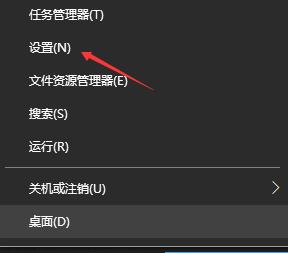
2、在Windows设置中选择时间和语言打开。如图所示:
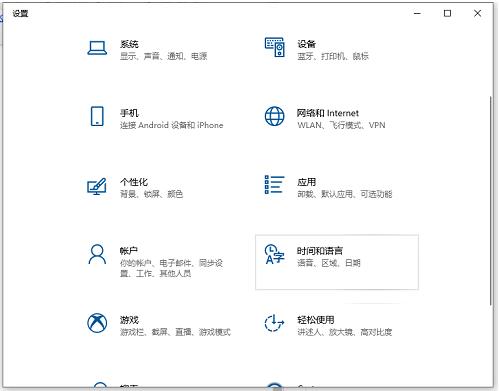
3、页面切换后,选择语言。如图所示:
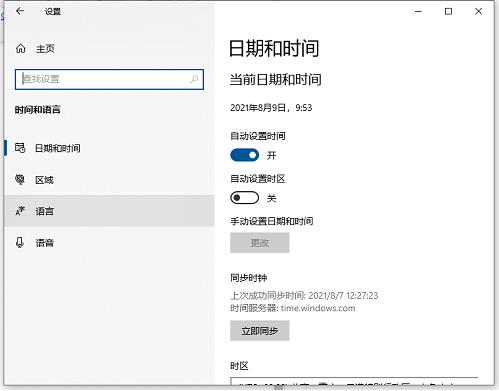
4、在首选的语言下选择添加语言。如图所示:
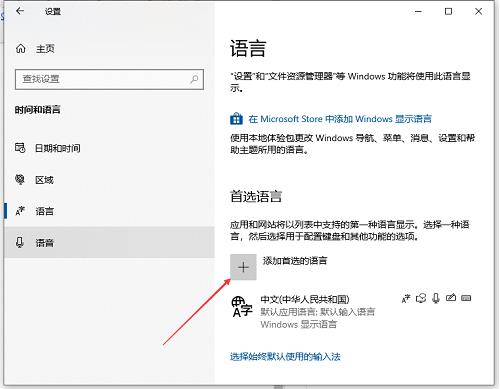
5、输入日语,选择查询的结果,点击下一步。如图所示:
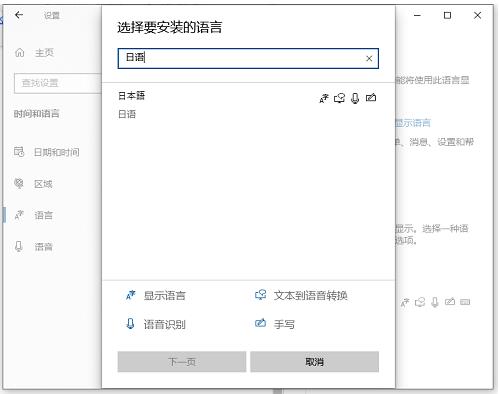
6、点击安装按钮。如图所示:
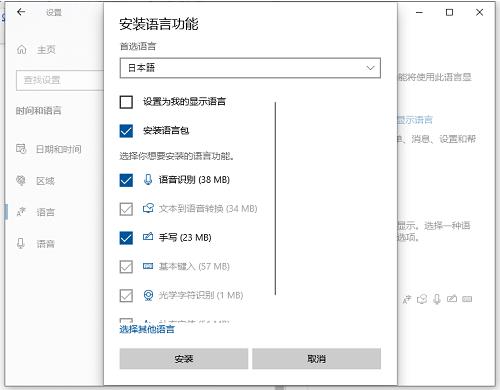
7、安装完毕后,可以在右下角输入法切换出选择日文输入法,可以输入日文了。如图所示:
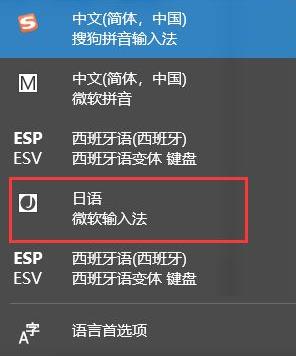
关于win10系统设置日语输入法的操作步骤就为用户们详细分享到这里了,如果用户们使用电脑的时候想要设置日语输入法,可以参考以上方法步骤进行操作哦,希望本篇教程对大家有所帮助,更多精彩教程请关注老白菜官方网站。
上一篇:win10系统怎么设置还原点
推荐阅读
"win10系统查看显卡配置操作教程分享"
- win10系统输入法不见了解决方法介绍 2022-08-08
- win10系统修改鼠标dpi值操作方法介绍 2022-08-06
- win10系统查看无线网络密码操作方法介绍 2022-08-05
- win10系统应用商店没有网络解决方法介绍 2022-08-04
win10系统设置声音双通道操作方法介绍
- win10系统设置动态锁操作方法介绍 2022-08-02
- win10系统怎么设置还原点 2022-07-30
- win10系统怎么设置自动锁屏功能 2022-07-29
- win10系统怎么关闭桌面搜索框 2022-07-29
老白菜下载
更多-
 老白菜怎样一键制作u盘启动盘
老白菜怎样一键制作u盘启动盘软件大小:358 MB
-
 老白菜超级u盘启动制作工具UEFI版7.3下载
老白菜超级u盘启动制作工具UEFI版7.3下载软件大小:490 MB
-
 老白菜一键u盘装ghost XP系统详细图文教程
老白菜一键u盘装ghost XP系统详细图文教程软件大小:358 MB
-
 老白菜装机工具在线安装工具下载
老白菜装机工具在线安装工具下载软件大小:3.03 MB










